回復モードでiPhoneのスタックを修正する方法

通常、回復モードは、iPhoneはiTunesによって検出されません。リカバリーモードは、iPhoneユーザーがアプリの単純な異常動作から複雑なソフトウェアの問題に至るまで、さまざまな問題を解決するのに役立ちます。ただし、リカバリモード自体でスタックする場合があります。多くの問題からあなたを連れ去った一つのことは、今や問題そのものです!あなたは修正する方法を疑問に思っている必要があります iPhoneが回復モードで止まっていますか? さて、以下の記事では、iTunesの接続画面に問題が残っているiPhoneを解決するためのすべての可能なソリューションと段階的なガイドが提供されています。
パート1:iPhoneがリカバリモードでスタックする理由
iPhoneが動かなくなる理由はたくさんあります回復モード。そして、最も一般的なのは、誤ってジェイルブレイクするiPhoneです。 iPhoneのジェイルブレイクの経験がない人は、通常、この問題で終わります。
ジェイルブレイク、復元、iTunesエラーは別として、バッテリーの交換、iOSのアップデート、iOSのダウングレード、誤動作、水害など、iPhoneが回復モードで動かなくなる理由に関するその他の理由。これらのすべての要因が何らかの形で、または何らかの方法でiPhoneの機能を妨げ、リカバリモードで動かなくなる可能性があります。
パート2:復旧モードでスタックしたiPhoneを修正する方法
iPhoneを扱う理由がすべてiTunesロゴの問題に固執していることがわかったので、解決策を検討しましょう。
方法1:iPhoneを強制的に再起動する
多くの場合、強制的に再起動すると、iPhoneから問題が発生します。以下の手順に従って、iPhoneを強制的に再起動します。
iPhone 8またはXを使用している場合: 音量を上げるボタンを押してすぐに放します。 次に、音量を下げるボタンで同じ操作を行います。 iPhoneの画面がオフになり、再びオンになるまでサイドボタンを押し続けます。Appleロゴが表示されたらすぐにボタンを離します。

iPhone 7または7 Plusを使用している場合: ロック/電源ボタンと音量ダウンボタンを同時に押し続けます。 Appleロゴが画面に表示されたら、両方のボタンを放します。
iPhone 6 / 6s、SE、またはそれ以前の場合: 電源ボタンとホームボタンを同時に押します。 Appleロゴが表示されるまでボタンを押し続けます。次に、ボタンを放して、再起動プロセスが完了するまで待ちます。
方法2:無料のReiBootを使用して回復モードを終了する
iPhoneがiTunesのロゴに引っかかっていて、 "t強制再起動後に復元するには、しっかりした解決策が必要です。それは、リカバリモードを終了する無料のiPhoneリカバリモードソフトウェアReiBootです。また、iTunes経由でiPhoneを復元して、リカバリモードを終了することもできます。申し訳ありませんが、復元後にすべてのデータが失われます。一方、Tenorshare ReiBootは、復旧モードを終了するだけでなく、データを失うことなく復旧モードを終了するためのシンプルで最適な方法を提供します。
ステップ1: 既にインストールされている場合は、iPhoneとPCを接続します。そうでない場合は、PCにソフトウェアをダウンロードしてインストールし、iPhoneとPCを接続します。
ステップ2: デバイスがPCに接続されると、ツールはiPhoneを認識します。また、リカバリモードの終了オプションが強調表示されます。

ステップ3: [リカバリモードの終了]オプションをクリックします。プロセスが完了するまで、辛抱強く待ってください。
ステップ4: ステップ3はiPhoneを再起動します。おめでとうございます!デバイスが復元され、データが失われることなく稼働状態に戻ります。

方法3:iTunesからiPhoneを復元する
復旧モードを終了する別の方法は、復元ですiPhoneをiTunesから。ただし、iTunesを使用してリカバリモードでスタックしたiPhoneを回復すると、データが完全に失われます。以下の手順に従って、iPhoneのiTunes画面への接続に関する問題を解決します。
ステップ1: PCとiPhoneを接続します。 iTunesは自動的にiPhoneを認識します。表示されない場合は、iTunesを開きます。
ステップ2: iTunesによって、デバイスがリカバリモードで検出されたことを示すメッセージがポップアップ表示され、iTunesバックアップから復元するように求められます。
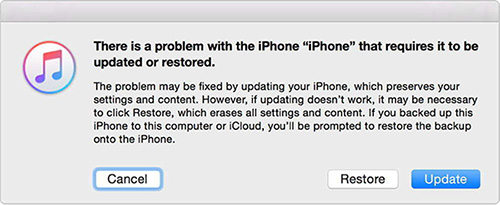
iTunesのバックアップにある電話以外の電話上のデータはすべて失われ、iPhoneは正常に復元され、iPhoneがiTunesの接続ロゴの問題で解決します。
方法4:Apple StoreからiPhoneを修復する
上記のすべてのソリューションがあなたの取得に失敗した場合iPhoneはリカバリモードを終了します。Appleの支援が必要です。ソフトウェアの問題ではなく、iPhoneが何らかのハードウェアの問題に対処している可能性があります。したがって、上記の解決策では成功しません。したがって、サポートについてはAppleに問い合わせて、問題が正確に何であるかを調べる必要があります。
概要
上記の記事は何であるかについて簡単に説明しています回復モード、iPhoneが回復モードで動けなくなる理由、およびiPhoneがiTunesロゴの問題で動けなくなる問題を解決するためのすべての可能な解決策。上記の解決策のいずれかがあなたのために働いて、あなたが正常に回復モードを終了したことを願っています。データ損失なしでリカバリモードを終了するには、Tenoshare ReiBootを強くお勧めします。以下にコメントして、フィードバックをお寄せください。









![[解決しよう]どのようにiOS 11アップグレード後に回復モードで立ち往生iPhoneを修正する](/images/ios-11/solved-how-to-fix-iphone-stuck-in-recovery-mode-after-ios-11-upgrade.jpg)